Chặn website trên máy tính là một nhu cầu phổ biến hiện nay của nhiều người. Thay vì phải cài đặt thêm phần mềm thực hiện điều này. Bạn hoàn toàn có thể chặn website bằng việc thay đổi thiết lập của hệ thống với những thao tác đơn giản. Bài viết sau sẽ giới thiệu đến bạn cách chặn website trên mọi trình duyệt máy tính.
Xem thêm:
– Thủ thuật ghi âm trên máy tính không cần phần mềm
– Download Ultrasurf – Phần mềm truy cập Facebook và các web bị chặn
– Download Windows Server mới nhất bản gốc Hệ điều hành dành cho máy chủ
- Chặn website trên Windows
Để tiến hành chặn website trên hệ điều hành Windows. Bạn có thể thực hiện theo các bước sau:
- Bước 1: Truy cập vào mục My Computer rồi nhấp vào ổ “C”.
- Bước 2: Lần lượt truy cập vào Windows –> System32 –> Drivers –> Etc. Khi ở trong thư mục ETC, tiến hành tìm tập tin “Host”.
- Bước 3: Mở tập tin “host”. Tiến hành nhấp đúp chuột vào tập tin hosts và chọn mở với Notepad.
- Bước 4: Kéo xuống khoảng trống cuối tập tin tìm dòng “127.0.0.1 localhost” và nhấn Enter để tạo dòng mới ở cuối văn bản với nội dung “127.0.0.1”.
- Bước 5: Nhấn phím cách và nhập URL của trang web mà bạn muốn chặn. Nếu muốn chặn nhiều website bạn sẽ gõ thêm từng dòng riêng biệt. Mỗi web là một lần nhấn Enter xuống dòng và thực hiện lặp lại bước 4.
- Bước 6: Sau khi chặn trang xong, bạn nhấp vào “File” -> “Save” và đóng trình duyệt nếu đang sử dụng, rồi mở lại.
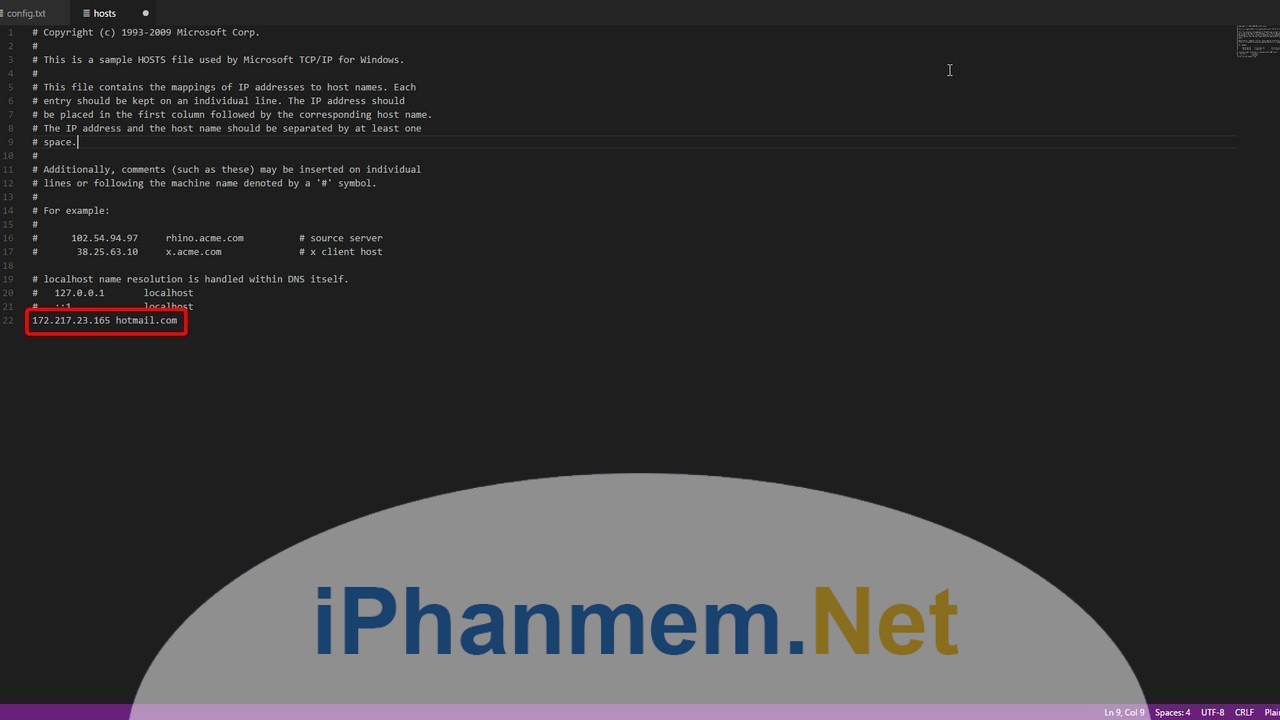
- Chặn website trên Macbook
Với dòng laptop Macbook, bạn có thể chặn website bằng cách sau:
- Bước 1: Sử dụng thanh tìm kiếm tìm “Terminal” hoặc tìm trong mục Finder -> Applications -> Utilities -> Terminal.
- Bước 2: Sao chép tập tin host hiện tại để đề phòng trường hợp chỉnh sửa nhầm. Nhập lệnh “sudo /bin/cp /etc/hosts /etc/hosts-original” vào “Command Line” và nhấn “Enter”.
- Bước 3: Gõ “sudo nano /etc/hosts” và nhấn “Enter” để mở tập tin “Hosts” trong cửa sổ khác.
- Bước 4: Kéo xuống dòng dưới cùng, nhấn “Enter” để tạo dòng mới với nội dung “127.0.0.1”.
- Bước 5: Nhấn phím cách và nhập URL của website mà bạn muốn chặn sau dấu cách. Bạn có thể thêm các trang khác bằng cách nhấn Enter rồi gõ “127.0.0.1” cùng URL của website. Mỗi một website là một dòng riêng biệt.
- Bước 6: Nhấn Control Key + “O” để lưu tập tin, sau đó đóng cửa sổ.
- Bước 7: Truy cập vào Terminal, gõ “sudo dscacheutil -flushcache” và nhấn “Enter”. Đây là thao tác dọn dẹp bộ nhớ đệm, từ đó giúp bạn áp dụng những thay đổi bạn vừa chỉnh sửa.
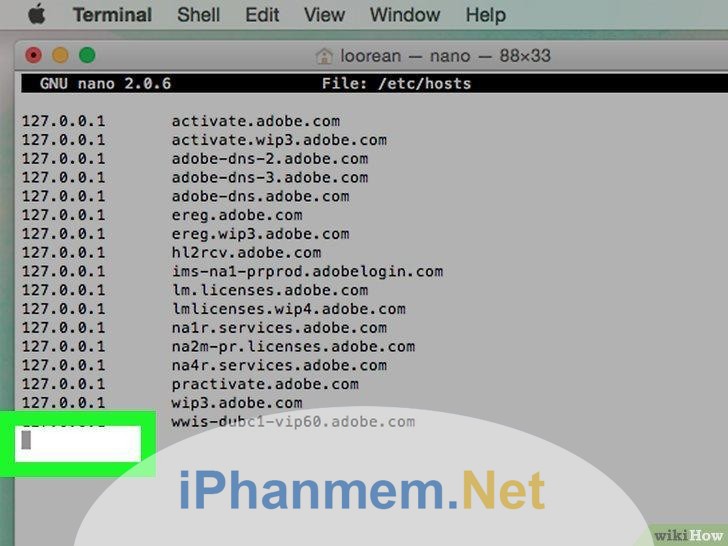
- Chặn website ở từng trình duyệt khác nhau
Ngoài chặn website trên máy tính bằng cách thay đổi hệ thống thì bạn có thể tiến hành chặn website trên chính trình duyệt mình sử dụng.
- Chặn website trên Internet Explorer:
+ Bước 1: Truy cập vào trình duyệt Internet Explorer.
+ Bước 2: Nhấp chuột vào Tools (Công cụ) -> Internet Options (Tùy chọn Internet). Ở một số phiên bản Internet Explorer mới hơn, bạn sẽ nhấp vào biểu tượng bánh xe thay thế cho “Tools” rồi chọn “Security Settings” (Thiết lập Bảo mật).
+ Bước 3: Nhấp vào tab Privacy (Riêng tư) -> “Sites”. Sau đó, gõ địa chỉ trang web muốn chặn và nhấp vào OK để hoàn thành. Còn ở phiên bản mới, bạn sẽ nhấp chuột vào “Restricted Sites” (Hạn chế Trang) -> “Sites”.
- Chặn website trên Mozilla Firefox và Google Chrome:
+ Bước 1: Mở trình duyệt web Mozilla Firefox/ Google Chrome.
+ Bước 2: Nhấp chuột vào 3 thanh ngang màu xám ở góc phải trình duyệt Firefox, chọn “Add-Ons” để chặn website. Trên Chrome, nhấp chuột ở góc trái màn hình nút “Apps”, sau đó nhấp vào “Web Store”.
+ Bước 3: Tìm và tải plug -in thích hợp. Tại Mozilla, để chặn web thông thường, bạn có thể chọn “BlockSite”. Điều này thực hiện tương tự trên Chrome, sau khi tìm được “BlockSite” và thêm vào Chrome, bạn hãy nhấn vào mục tùy chọn và nhập URL của website muốn chặn rồi nhấn “Add page” là xong.
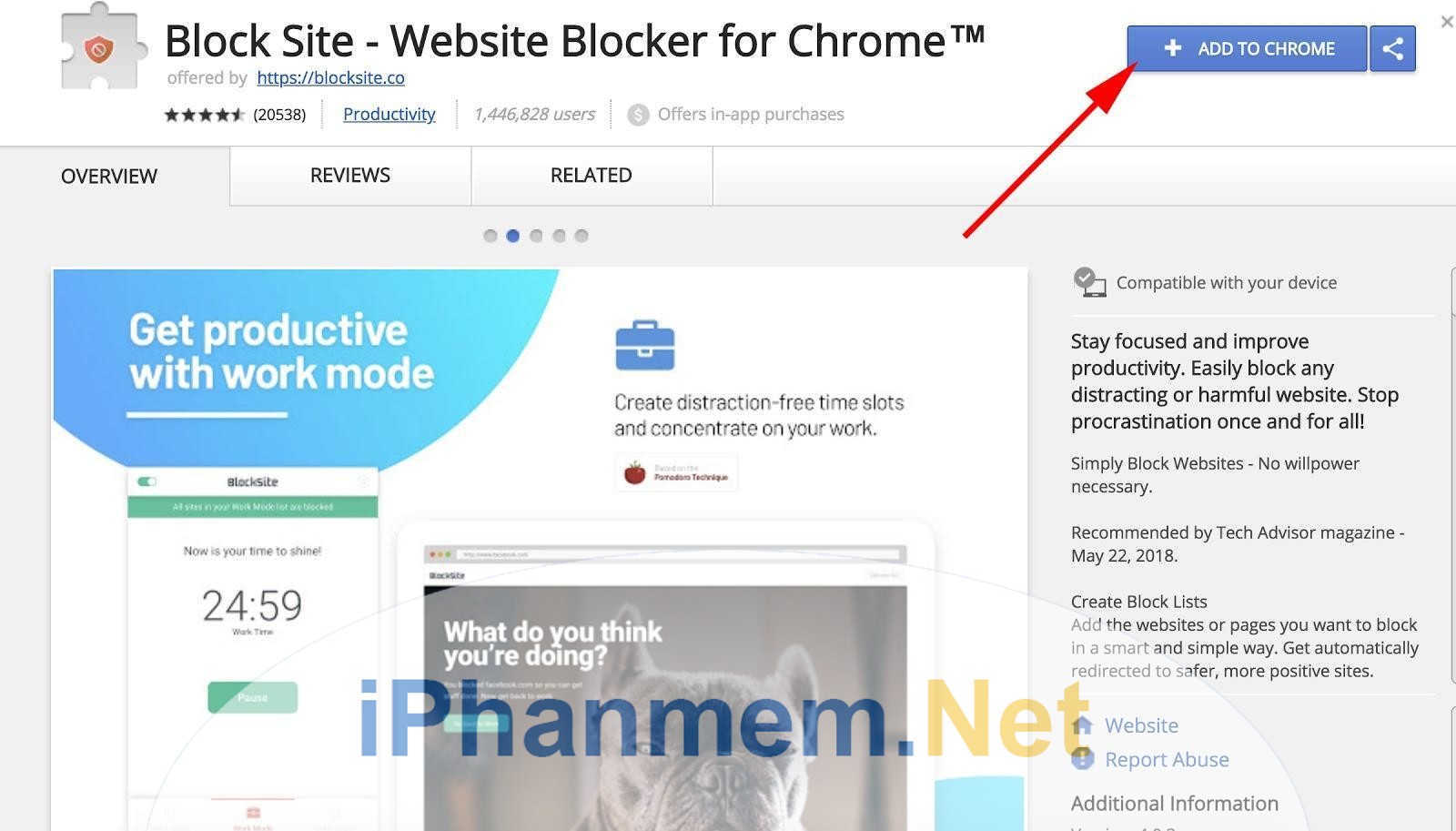
- Chặn website trên Safari:
+ Bước 1: Mở Safari rồi nhấp chuột vào biểu tượng Apple bên phải màn hình
+ Bước 2: Nhấp chọn “System Preferences” (Cài đặt Hệ thống) và tìm kiếm “Parental Controls” (Kiểm soát của phụ huynh).
+ Bước 3: Tiếp tục nhấp chuột vào mục “Convert this account to a parental controls account” (Chuyển tài khoản này thành tài khoản phụ huynh). Rồi nhập mật khẩu tài khoản được sử dụng để đăng nhập vào máy tính để mở “Parental Controls”.
+ Bước 4: Nhấp chuột vào “Web” > “Allow access to only these websites” (Chỉ cho phép truy cập các website này). Để kiểm soát những trang web xuất hiện trên trình duyệt, bạn bỏ chọn “Allow access to only these websites”.
Việc chặn website trên máy tính xuất phát vì rất nhiều lý do. Mong rằng với những thông tin vừa chia sẻ, chúng tôi đã giúp bạn hiểu rõ hơn về những cách chặn website đơn giản, nhanh chóng và hiệu quả mà không cần phải cài đặt, sử dụng thêm bất kỳ phần mềm nào. Hãy thử nghiệm ngay để kiểm chứng kết quả nhé!









